Hỗ trợ tư vấn
Tư vấn - Giải đáp - Hỗ trợ đặt tài liệu
Mua gói Pro để tải file trên Download.vn và trải nghiệm website không quảng cáo
Tìm hiểu thêm »Sidebar là một tính năng mới khá thú vị trên Cốc Cốc giúp người dùng có thể thực hiện các thao tác trên 2 cửa sổ trình duyệt khác nhau cùng lúc. Bài viết dưới đây sẽ hướng dẫn các bạn cách xem youtube trên cửa sổ phụ với Sidebar cực kỳ đơn giản.

Đầu tiên các bạn cần vào trang coccoc://settings/sidebar, hoặc cũng thể vào phần cài đặt, chọn tab Sidebar. Ở dòng hiển thị sidebar, các bạn gạt trang phải để bật chức năng này. Nếu muốn thay đổi bên phải hoặc trái của sidebar, tích chọn dòng tương ứng ở phía dưới.
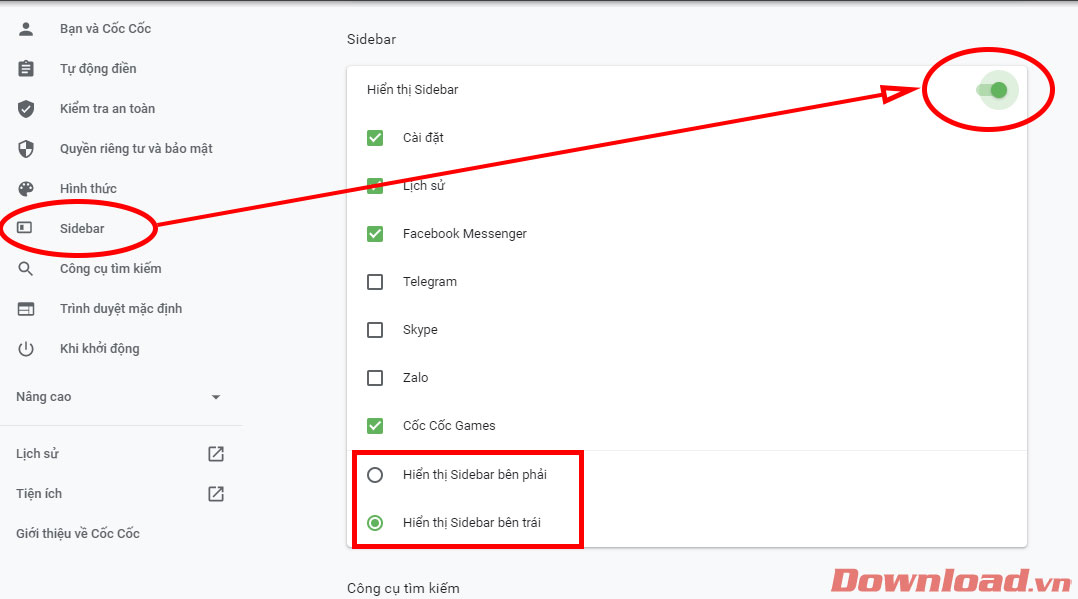
Sau khi đã bật sidebar, các bạn nhấn chọn hút hình dấu + ở tab sidebar bên tay trái. Lúc này, bạn có 2 lựa chọn:
Lúc này biểu tượng Youtube sẽ xuất hiện trên sidebar của trình duyệt. Các bạn nhấn vào nó để mở cửa sổ phụ Youtube.
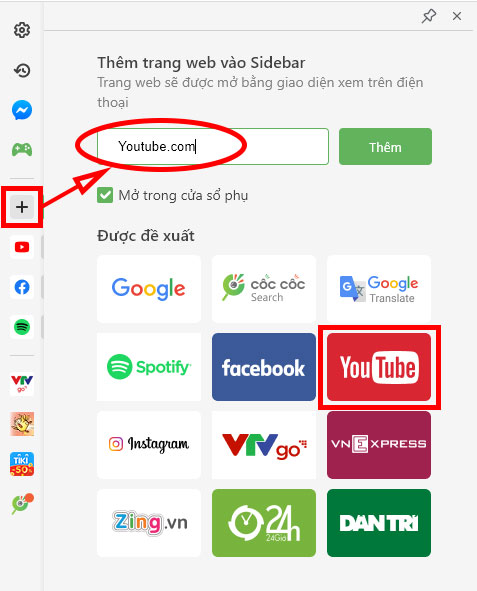
Sau khi mở cửa sổ phụ Youtube, người dùng cũng có thể thay đổi kích thước của sidebar bằng cách nhấn vào cạnh bên và kéo. Ngoài ra, nếu muốn ghim cửa sổ phụ này, các bạn nhấn biểu tượng ghim ở góc trên bên phải.
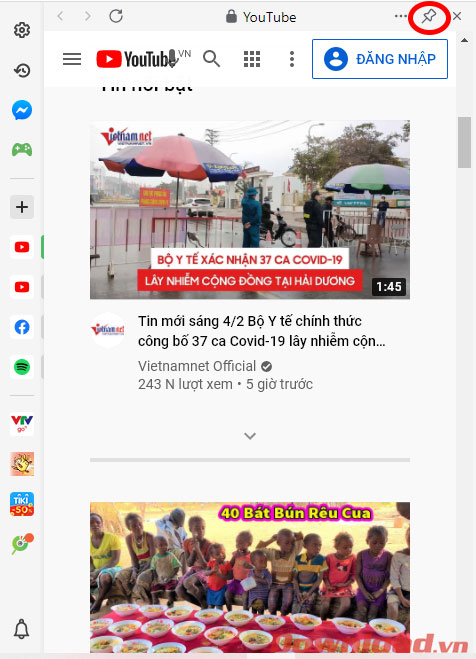
Các tính năng của cửa sổ phụ này là tương tự như các cửa sổ chính. Ngoài Youtube, còn rất nhiều các trang web khác có thể thêm vào sidebar, giúp bạn dễ dàng truy cập chúng hơn.
Vậy là các bạn đã biết cách sử dụng cửa sổ phụ để vừa xem Youtube, vừa lướt web thoải mái rồi đó. Chúc các bạn thực hiện thành công!
Theo Nghị định 147/2024/ND-CP, bạn cần xác thực tài khoản trước khi sử dụng tính năng này. Chúng tôi sẽ gửi mã xác thực qua SMS hoặc Zalo tới số điện thoại mà bạn nhập dưới đây: